Як вимкнути чат для зустрічі в Zoom

Дізнайтеся, як вимкнути чат у Zoom або обмежити його використання. Ось корисні кроки для зручного використання Zoom.
Вечірка Hulu Watch з останнім каталогом захоплюючих шоу є справжнім лідером у колах живих розваг. Дивовижні функції Hulu дозволяють користувачам легко насолоджуватися широким набором онлайн-фільмів і телевізійних програм, позначаючись із друзями.
На даний момент Hulu Watch Party дозволяє вісьмом відповідним учасникам підключатися за допомогою функції відтворення відео. Учасники, які синхронізовані на форумі, можуть вільно спілкуватися про представлені назви в прямому ефірі. Hulu широко вітається як прекрасний спосіб дистанційного перегляду телешоу та фільмів під час спілкування з близькими людьми.
Звичайно, у ці дні соціального дистанціювання Hulu також є зручним способом спілкування з близькими друзями та родиною, не скупчившись на одному місці.
Щоб налаштувати Watch Party, виконайте цю просту триетапну процедуру:
Зробіть певний вибір із каталогу Hulu.
Перейдіть до правої частини кнопки відтворення. Ви зіткнетеся з кнопкою з позначкою «Переглянути вечірку».
Виділіть кнопку, а потім натисніть на неї. Ви отримаєте підказку, яка веде вас до Watch Party. Підказка також веде до посилання, яке дозволяє вам почати ділитися з іншими.
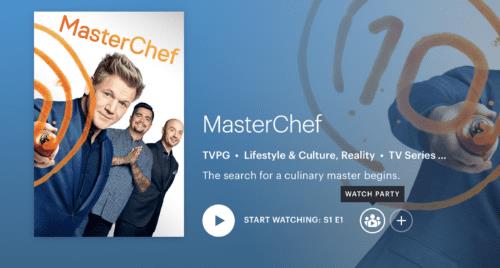
Примітка. Ви можете поділитися лише з 7 людьми. Також майте на увазі, що ті, хто приєднується до вечірки, повинні мати обліковий запис Hulu (без реклами) або + Live TV.
Перейдіть на Hulu.com.
Увійдіть в обліковий запис Hulu без реклами.
Перейдіть до значка, позначеного як «Watch Party». Ви знайдете це у фільмах та на сторінці деталей.
Після визначення конкретного елемента, який ви хочете переглянути разом із учасниками групи, натисніть кнопку вибору.
Hulu призначить вам посилання, яким ви зможете поділитися з родиною та друзями, яких ви запросите на вечірку Watch Party. Майте на увазі, що кожен, кого запросять, повинен мати дійсну підписку на Hulu без реклами.
Як тільки запрошені приєднаються, ви зможете насолоджуватися шоу разом; крім того, ви можете почати спілкуватися разом у відповідному вікні, розташованому в правій частині екрана.
У своєму веб-переглядачі відвідайте Hulu.com. Обов’язково використовуйте підтримуваний браузер.
Виберіть доступну назву на Watch Party. Ви знайдете значок групи, розташований поруч із відео.
Перейдіть на сторінку з деталями та торкніться значка, позначеного як «Переглянути вечірку».
Натисніть «Почати перегляд».
«Перейти до режиму відтворення».
Щоб скопіювати посилання Hulu Watch Party, виберіть піктограму ланцюжка. Надішліть це іншим учасникам, дозволивши їм приєднатися до партії.
Для тих, хто готовий приєднатися до Watch Party, просто відкрийте посилання, надіслане господарем. Якщо ви використовуєте той самий обліковий запис, ви можете приєднатися через індивідуальний профіль.
Коли почнеться ніч фільму, ви зможете керувати відтворенням. Таким чином, якщо ви хочете перемотати назад або призупинити, не буде переривання розкладу перегляду групи.
Щоб повернутися до решти групи:
Торкніться кнопки з позначкою «натисніть, щоб наздогнати». Ви отримаєте це у вікні чату.
Далі ви можете перейти на сторінку деталей, щоб отримати піктограму Watch Party; це дозволить вам переглядати улюблені фільми та шоу.
Цікаво, що Hulu Watch Party має спосіб сповіщати вас, коли ви не синхронізовані, замість того, щоб діяти автоматично, щоб ви могли підключитися до свого хоста. Зазвичай це трапляється, коли гостьові потоки або організатор вечірки не синхронізуються.
Ця функція стане в нагоді, якщо хост випадково торкнеться панелі часу. Це також корисно в ситуації, коли учасник навмисне перемотує вперед, намагаючись досягти «кращих частин» фільму чи фільму.
Як правило, Hulu Watch Party також надає користувачам великий вибір емодзі на панелі чату, з яких ви можете вибрати. Ця функція доступна лише для певних назв, знайдених на Hulu.com.
Hulu Watch Party спочатку доступна для певної групи шанувальників, включаючи абонентів телевізійної служби в прямому ефірі; такі групи можуть дивитися його разом із друзями та контролювати процес передачі.
Зауважте, що, щоб користуватися цією послугою, ви повинні використовувати підтримуваний веб-браузер, вибираючи з Windows 10 Microsoft Edge, Chrome, Safari або Firefox.
Дізнайтеся, як вимкнути чат у Zoom або обмежити його використання. Ось корисні кроки для зручного використання Zoom.
Дізнайтеся, як видалити непотрібні сповіщення Facebook та налаштувати систему сповіщень, щоб отримувати лише важливі повідомлення.
Досліджуємо причини нерегулярної доставки повідомлень на Facebook та пропонуємо рішення, щоб уникнути цієї проблеми.
Дізнайтеся, як скасувати та видалити повідомлення у Facebook Messenger на різних пристроях. Включає корисні поради для безпеки та конфіденційності.
На жаль, пісочниця Minecraft від Mojang відома проблемами з пошкодженими світами. Прочитайте наш посібник, щоб дізнатися, як відновити ваш світ та уникнути втрати прогресу.
Щоб знайти приховані чати Microsoft Teams, дотримуйтесь простих порад, щоб повернути їх у видимість і вести ефективну комунікацію.
Вам важко підключити свою консоль PS5 до певної мережі Wi-Fi або Ethernet? Ваша PS5 підключена до мережі, але не має доступу до Інтернету.
Вчасно надсилайте нагадування команді, плануючи свої повідомлення Slack, дотримуючись цих простих кроків на Android і deskrop. Тут ви знайдете корисні поради та кроки щодо планування повідомлень на Slack.
Telegram вважається одним із найкращих безкоштовних додатків для обміну повідомленнями з кількох причин, зокрема надсилаючи високоякісні фотографії та відео без стиснення.
Дізнайтеся, як вирішити проблему, коли Google Meet не показує вашу презентацію. Огляд причин та способів усунення несправностей.








